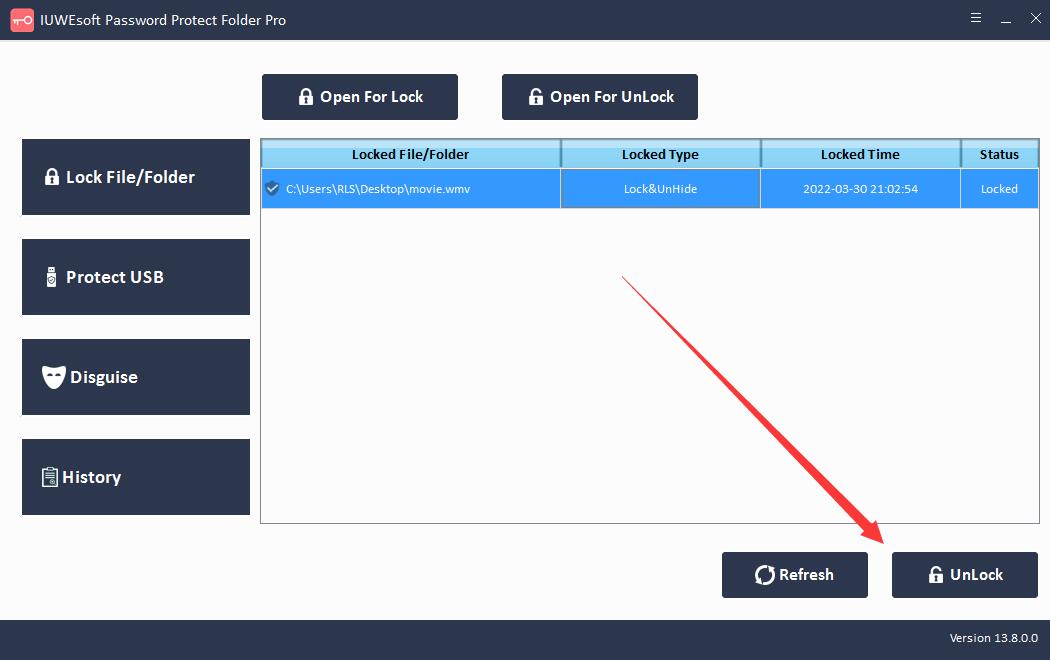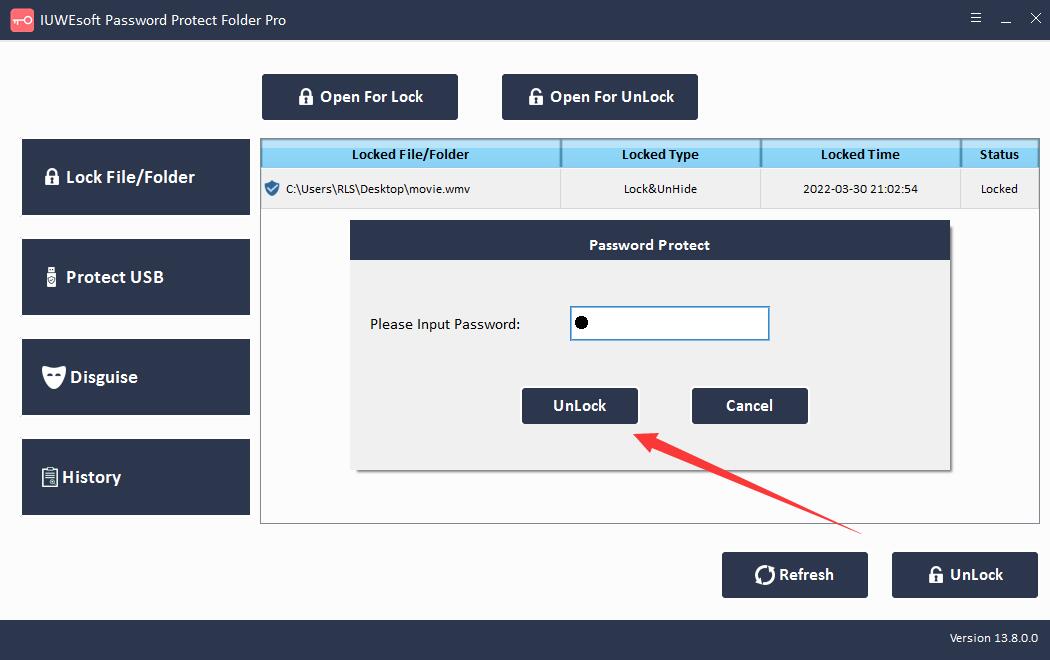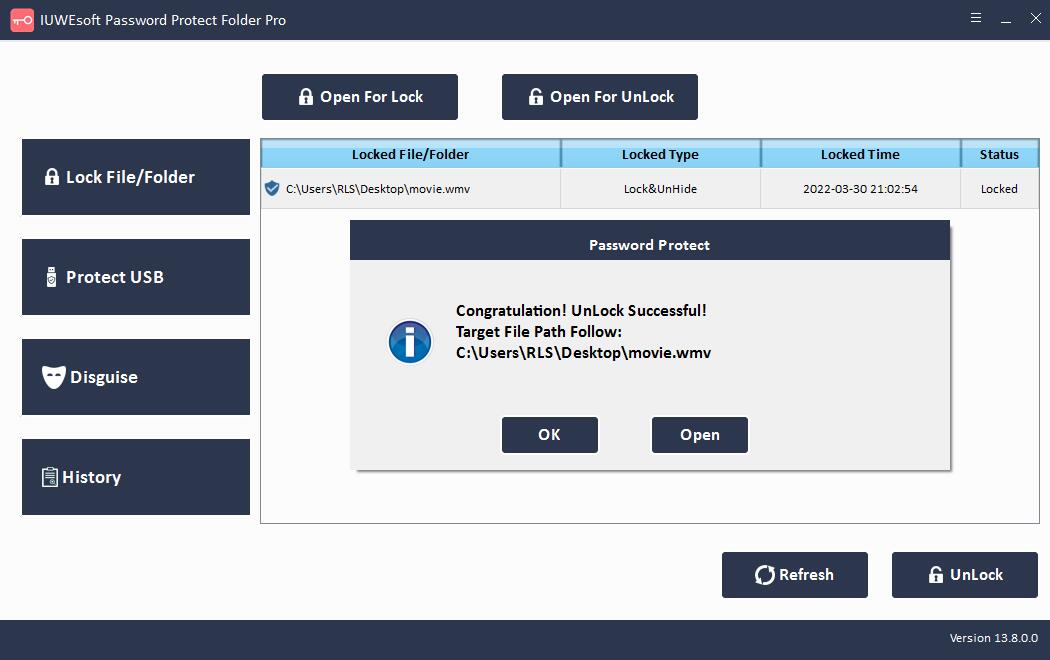Video Locker untuk Windows Unduh Gratis: Kunci dan Sembunyikan Video
Di era internet dan media sosial, melindungi file sensitif dalam bentuk apa pun sangatlah penting. Saat ini, orang mengambil foto dan video pada dasarnya segalanya, dan karena video yang disimpan di komputer kita tidak dilindungi dengan cara apa pun, video ini dapat dengan mudah dihapus, disalin, dipindahkan, atau bahkan diretas. Dalam hal ini, sangat logis untuk menetapkan kata sandi untuk video sensitif Anda untuk mencegah orang lain masuk ke komputer Anda.
Menambahkan kata sandi ke video Anda dapat menghemat banyak masalah di masa mendatang, dan itu tidak terlalu sulit atau memakan waktu. Anda tidak tahu apa yang harus dilakukan? Nah, terlepas dari beberapa metode gratis biasa (seperti mengunci video di Windows 11/10 menggunakan Properties dan mengunci video di Windows 11/10 menggunakan BitLocker Drive Encryption), Anda dapat menggunakan perangkat lunak kunci video pihak ketiga untuk melindungi video yang disimpan di komputer Anda dengan kata sandi. hard drive komputer atau perangkat penyimpanan eksternal.
Pengunci Video - Kunci, Sembunyikan, dan Lindungi Video dengan Kata Sandi
Video Locker untuk Windows adalah perangkat lunak enkripsi video pihak ketiga termudah dan paling efektif yang mampu menetapkan kata sandi ke file video. Program ini menawarkan tingkat keamanan dan perlindungan kata sandi yang tinggi. Alat ini akan menjaga file video sensitif Anda aman dari pelanggaran data, pelanggaran data, atau pencurian data. Video Locker mendukung enkripsi berbagai format file video (MPG, MPEG-1, MPEG-2, MPEG-4, H.264, H.264/MPEG-4 AVC, DivX, XviD, AVI, FLV, MP4, M4V, MKV , MOV, 3GP, 3G2, MTV, SWF, WMV, ASF, DPG, TS, MTS, M2TS, DV, VOB, AMV, WebM, MXF, MPEG, OGV, TRP, F4V, dll.) dan folder video. Selain itu, Anda dapat mengunci dan menyembunyikan file video, menyamarkan folder video sebagai ikon program sistem, seperti Recycle, Printer, Network Dialing atau Network Neighborhood. Perangkat lunak Video Locker untuk Windows memungkinkan Anda untuk melindungi file video dengan kata sandi dalam beberapa langkah mudah. Aplikasi ini berjalan pada Windows 11/10/8.1/8/7/XP/Vista.
Cara Mengunci File Video dengan Kata Sandi di Windows
Langkah 1: Unduh, instal, dan luncurkan perangkat lunak pengunci video. Klik "Kunci File/Folder", lalu klik tombol "Buka untuk Kunci" untuk memilih folder video atau video dari komputer, drive eksternal/USB/Pena atau kartu memori SD.
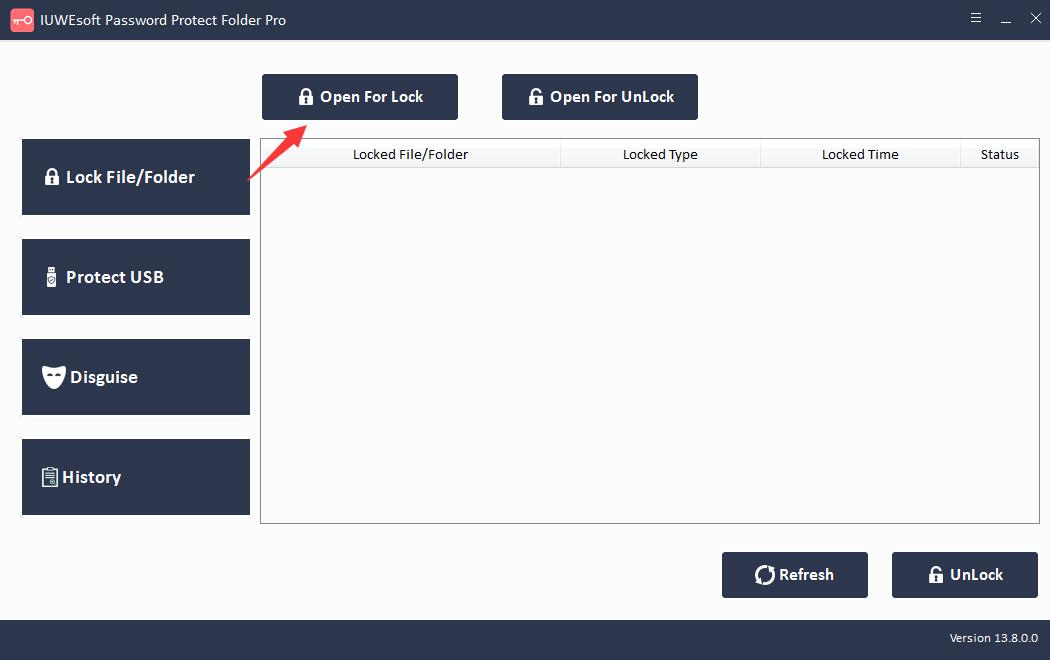
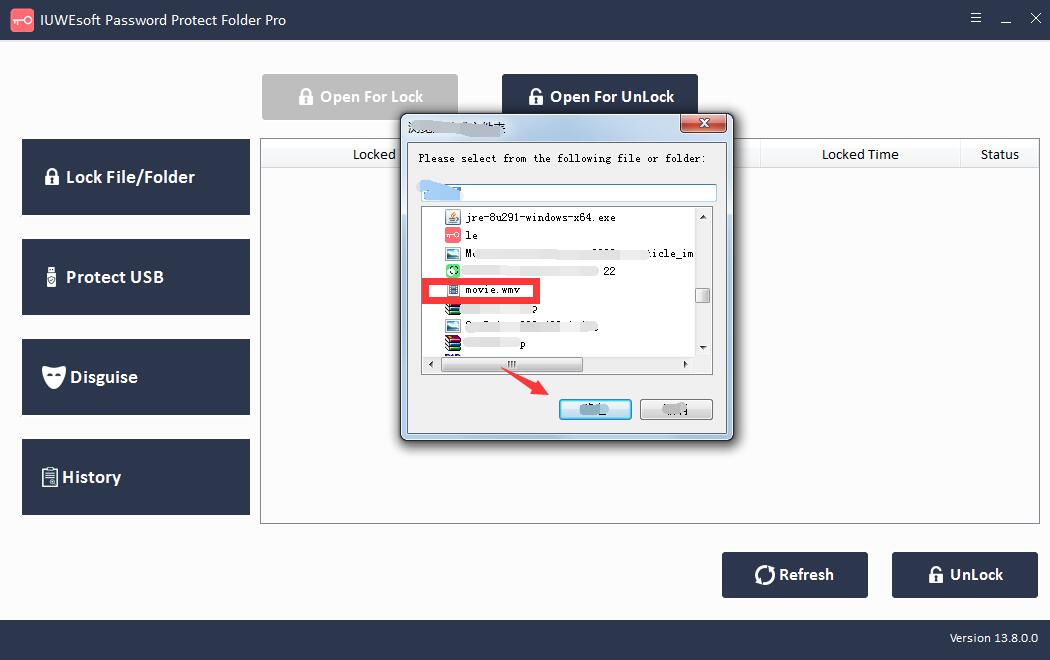
Langkah 2: Pilih jenis kunci video (Kunci video tanpa Tersembunyi atau Kunci video dengan Tersembunyi), masukkan dan konfirmasi kata sandi, lalu klik tombol Kunci untuk melindungi kata sandi dan mengenkripsi file video atau folder video.
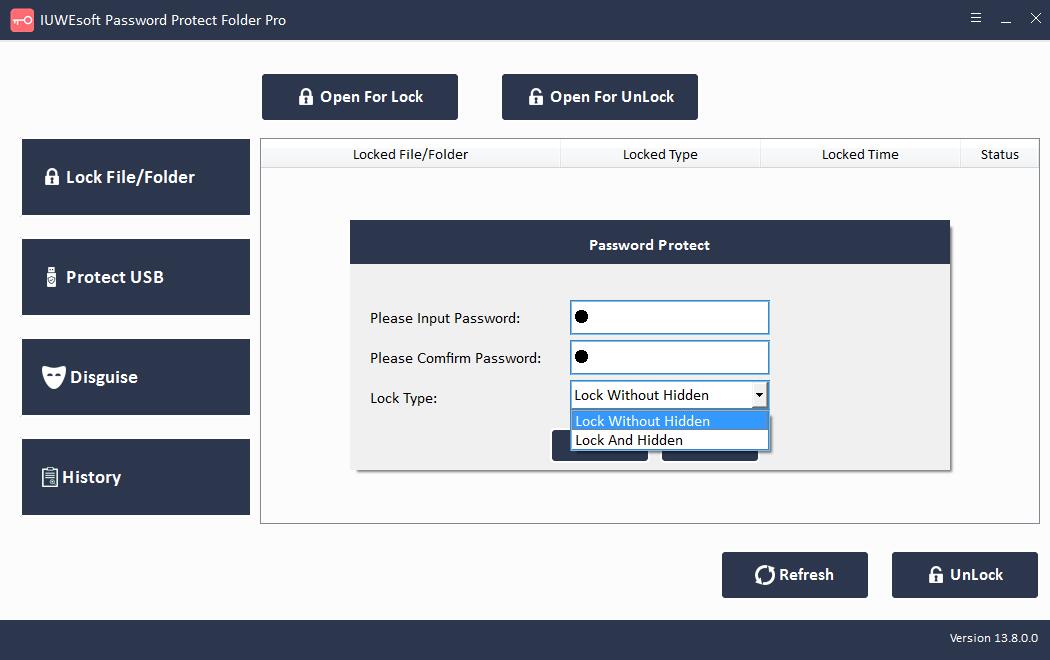
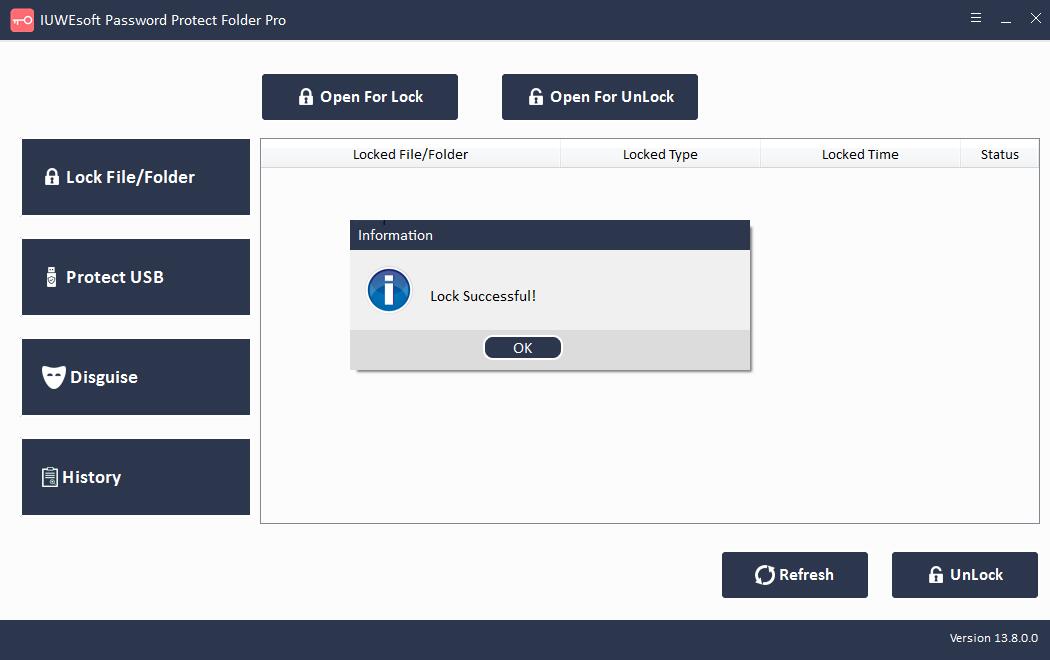
Langkah 3: Buka kunci file video atau folder video: Pilih file atau folder video yang dikunci di antarmuka utama, lalu klik tombol "Buka Kunci", masukkan kata sandi untuk membuka kunci file/folder video.